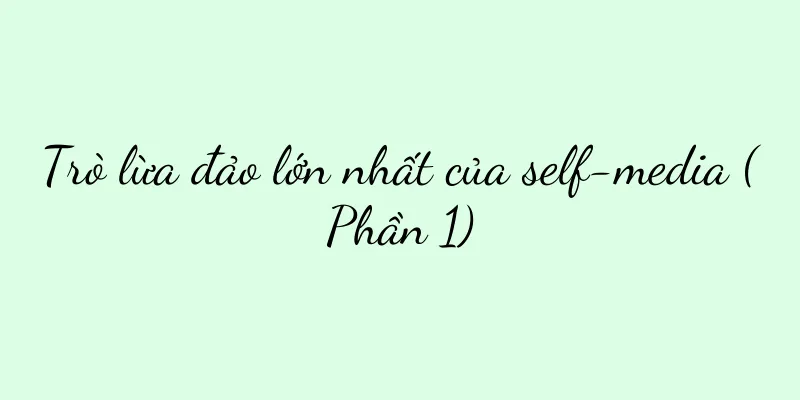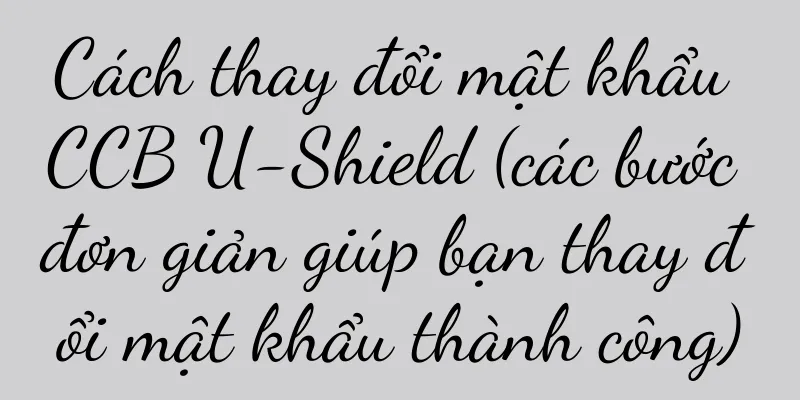Nguyên nhân và giải pháp cho tình trạng không có tín hiệu trên màn hình máy tính (khắc phục sự cố)

|
Điều này gây ra một số rắc rối nhất định cho công việc và giải trí của chúng ta. Đôi khi chúng ta sẽ gặp phải vấn đề không có tín hiệu trên màn hình khi sử dụng máy tính. Để giúp bạn đọc nhanh chóng khắc phục sự cố và đưa ra giải pháp, bài viết này sẽ đi sâu vào những nguyên nhân phổ biến gây mất tín hiệu trên màn hình máy tính. Kiểm tra nguồn điện Và dây nguồn không bị lỏng. Đầu tiên, hãy đảm bảo màn hình và máy tính được kết nối với nguồn điện bình thường. Đảm bảo phích cắm được kết nối chắc chắn và kiểm tra xem công tắc nguồn có bật không. Bạn có thể thử cắm lại dây nguồn. Xác nhận đường kết nối là bình thường Kiểm tra xem cáp VGA/HDMI/DVI và các cáp dữ liệu khác kết nối máy tính với màn hình đã được kết nối chắc chắn chưa. Bạn có thể thử đổi sang giao diện khác để đảm bảo cáp không bị hỏng nếu bạn có nhiều giao diện. Điều chỉnh tín hiệu đầu vào màn hình Tìm mục "Chọn đầu vào" trong menu màn hình và đảm bảo chọn đúng nguồn đầu vào hoặc mục tương tự. Nhưng để khắc phục sự cố, một số màn hình có chức năng chuyển đổi tự động và cần phải chọn thủ công tín hiệu đầu vào một lần. Kiểm tra tình trạng hoạt động của card đồ họa Vậy thì vấn đề có thể nằm ở card đồ họa nếu phương pháp trên vẫn không hiệu quả. Để xác định xem vấn đề nằm ở màn hình hay card đồ họa, bạn có thể thử kết nối màn hình với máy tính khác hoặc kết nối màn hình khác với máy tính hiện tại. Kiểm tra cài đặt độ phân giải màn hình của bạn Khả năng của card đồ họa đã vượt quá mức cho phép hoặc đôi khi độ phân giải của màn hình được đặt quá cao. Sau đó kết nối lại màn hình để xem có tín hiệu đầu ra không. Bạn có thể thử giảm độ phân giải. Vệ sinh các cổng kết nối Giao diện giữa máy tính và màn hình có thể tích tụ bụi bẩn, dẫn đến việc truyền tín hiệu kém sau thời gian dài sử dụng. Để đảm bảo tiếp xúc tốt, hãy lau cổng kết nối bằng vải mềm. Cập nhật trình điều khiển card đồ họa của bạn Trình điều khiển card đồ họa lỗi thời có thể khiến màn hình không có tín hiệu. Và làm theo hướng dẫn để cập nhật. Bạn có thể tải xuống trình điều khiển mới nhất bằng cách truy cập trang web chính thức của nhà sản xuất card đồ họa. Kiểm tra lỗi phần cứng màn hình Có thể là do lỗi phần cứng ở màn hình. Nếu các phương pháp trên vẫn không giải quyết được vấn đề. Bạn có thể liên hệ với trung tâm dịch vụ sau bán hàng hoặc nhân viên bảo trì chuyên nghiệp để sửa chữa. Xử lý sự cố phần cứng máy tính Phần cứng máy tính cũng có thể khiến màn hình không có tín hiệu, ngoài việc màn hình bị hỏng. Bo mạch chủ, bạn có thể kiểm tra xem các thành phần như mô-đun bộ nhớ và nguồn điện có hoạt động bình thường không. Cập nhật hệ điều hành Đôi khi, sự cố với hệ điều hành cũng có thể khiến màn hình không có tín hiệu. Sau đó kết nối lại màn hình và thử cập nhật hệ điều hành hoặc khôi phục cài đặt hệ thống. Kiểm tra cài đặt quản lý nguồn điện của màn hình Một số máy tính sẽ tắt tín hiệu đầu ra của màn hình khi ở chế độ tiết kiệm điện. Đảm bảo màn hình của bạn hoạt động bình thường và điều chỉnh thời gian tắt màn hình và chế độ chờ bằng cách vào cài đặt quản lý nguồn điện. Sử dụng cáp dữ liệu và giao diện thay thế Để loại trừ các vấn đề liên quan đến cáp, hãy thử sử dụng chúng để kết nối nếu bạn có cáp dữ liệu và giao diện dự phòng. Loại bỏ sự can thiệp bên ngoài Thiết bị vô tuyến hoặc thiết bị khác có thể gây nhiễu tín hiệu màn hình, các nguồn bức xạ điện từ ở gần. Hãy xem liệu bạn có thể khôi phục tín hiệu và di chuyển các nguồn nhiễu này ra khỏi màn hình hay không. Kiểm tra cài đặt BIOS Đảm bảo card đồ họa được xác định chính xác và được bật trong thiết lập BIOS. Cần phải điều chỉnh thủ công và đôi khi cài đặt mặc định không chính xác. Tìm kiếm sự giúp đỡ chuyên nghiệp Để chẩn đoán và giải quyết vấn đề một cách triệt để hơn, nếu các phương pháp trên không hiệu quả, bạn nên tìm đến sự trợ giúp của các chuyên gia. Sự cố không có tín hiệu trên màn hình có thể do nhiều nguyên nhân gây ra, từ lỗi nguồn điện đến lỗi phần cứng. Chúng ta có thể lấy lại tín hiệu màn hình bình thường bằng cách thực hiện từng bước quy trình khắc phục sự cố và giải quyết những vấn đề này. Bạn nên tìm dịch vụ sửa chữa chuyên nghiệp nếu sự cố vẫn tiếp diễn. |
Gợi ý
Mẫu đơn khiếu nại ly hôn (Giải thích chi tiết các điểm chính và lưu ý khi khiếu nại ly hôn)
Nội dung và cách diễn đạt của nó liên quan trực ti...
Tại sao vẫn còn cơ hội cho người nghiệp dư quảng cáo trên Xiaohongshu?
Tại Xiaohongshu, một cộng đồng có lượng truy cập ...
70 triệu người đã xem chương trình phát sóng trực tiếp và một sản phẩm kiếm được 0,001 nhân dân tệ. "Nhỏ và siêu nhỏ" cũng có thể tạo ra một doanh nghiệp trị giá hàng triệu đô la
Trong thời đại Internet, mọi thứ đều có sức sống ...
“Những người buôn bán” của Zhihu phản ánh những thăng trầm của cộng đồng văn bản trong 20 năm qua
Các câu trả lời được đánh giá cao trên Zhihu sẽ đ...
Máy tính xách tay được đề xuất cho mục đích văn phòng năm 2019 (khuyến nghị về máy tính có thể sử dụng cho cả công việc văn phòng và chơi game)
Ngày nay, máy tính xách tay đã trở thành thiết bị ...
2023 Hai trường hợp có lợi nhuận và giành giải thưởng làm rõ một điều: Ra nước ngoài đòi hỏi "con mắt kinh doanh"
Vào năm 2023, ngày càng nhiều ngành công nghiệp s...
Nắm vững phương pháp cài đặt Siri để trợ lý di động thông minh và thiết thực hơn (giải thích chi tiết các bước cài đặt Siri để tạo trải nghiệm trợ lý giọng nói được cá nhân hóa)
Trong số các hệ điều hành điện thoại thông minh, S...
Các sản phẩm AI âm thầm cạnh tranh để giành vị trí siêu hạng
Bài viết này phân tích cách các sản phẩm AI có th...
Các nguyên tắc và ứng dụng của khoa học máy tính (khám phá các nguyên tắc khoa học của khoa học máy tính và phạm vi ứng dụng rộng lớn của nó)
Nó đề cập đến khả năng máy tính tương tác với con ...
Các bước và mẹo sử dụng điều khiển từ xa (dễ dàng làm chủ cách vận hành điều khiển từ xa và tận hưởng cuộc sống thông minh)
Sự tiến bộ của công nghệ hiện đại đã làm cho cuộc ...
Thương hiệu xa xỉ đầu tiên của Trung Quốc thành công ở nước ngoài có thể là một trung tâm giam giữ
Thông qua những hiểu biết sâu sắc và nội dung chấ...
Cách kết nối máy in mạng trong hệ thống XP (thao tác đơn giản)
In không dây đã trở thành một yêu cầu quan trọng t...
Với doanh thu trung bình hàng ngày là 80 triệu, ngành công nghiệp này đang cất cánh và đưa một nghề mới lên hàng đầu
Trong hai năm qua, phim truyền hình ngắn đã nhanh...
Cách sử dụng trình chỉnh sửa miễn phí để tạo các bài viết tài khoản công cộng chất lượng cao (Explore Editor)
Trong thời đại bùng nổ thông tin như hiện nay, các...
4 cách để đạt được tự do tài chính
Mọi người đều khao khát tự do tài chính, điều này...